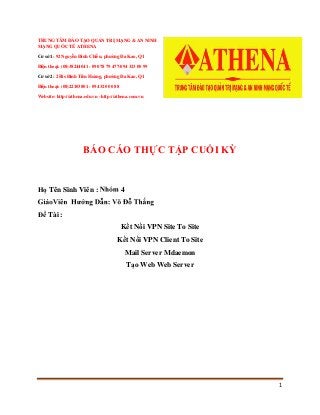
New (1)
- 1. 1 TRUNG TÂM ĐÀO TẠO QUẢN TRỊ MẠNG & AN NINH MẠNG QUỐC TẾ ATHENA Cơ sở 1: 92 Nguyễn Đình Chiểu, phường Đa Kao, Q1 Điện thoại: (08)38244041 - 090 78 79 477-094 323 00 99 Cơ sở 2: 2 Bis Đinh Tiên Hoàng, phường Đa Kao, Q1 Điện thoại: (08)22103801 - 094 320 00 88 Website: http://athena.edu.vn - http://athena.com.vn BÁO CÁO THỰC TẬP CUỐI KỲ Họ Tên Sinh Viên : 4 Đề Tài : Kết Nối VPN Site To Site Kết Nối VPN Client To Site Mail Server Mdaemon Tạo Web Web Server
- 2. 2 Mục Lục : I.KếtNối VPN Site To Site 1.Địnhnghĩa -Mạng riêng ảo hay VPN (viết tắt cho Virtual Private Network) là một mạng dành riêng để kết nối các máy tính của các công ty, tập đoàn hay các tổ chức với nhau thông qua mạng Internet côngcộng. 2.Mục đích VPN có 3 mục đich cơ bản: - Cung cấp truy nhập từ xa tới tài nguyên củatổ chức mọi lúc, mọi nơi. - Kết nốicác chi nhánh văn phòng với nhau. - Kiểm soát truy nhập của khách hàng, nhà cung cấpvà các thực thể bên ngoài tới những tài nguyên của tổ chức. 3.Sơ đồ mạng:
- 3. 3 4.Các bước thực hiện : Trên máy Windows Server 2008 SV1 Server Manager>>Role>>Add role>>Network policy and access service>>Next>>Check vào Routing vàcác lựac họn con cả Routing >>Next đợi quá trình cài đặt hoàn tất
- 4. 4
- 5. 5 Vào Run >>gõ lusrmgr.msc
- 6. 6 - - -
- 7. 7
- 8. 8 Click phảichuộtvào Server > Configure and Enable Routing Remote Access
- 9. 9 Chọn các mục: VPN access; Demand-dial connection; LAN routing > Next > Finish > Start Service
- 10. 10 Cấu hình VPN
- 11. 11 Chọn Automatic selection > Next 2
- 12. 12
- 13. 13 User Dial-In: cho phép kết nối đến. Điền mật khẩu cho user mới (User trên Server dành riêngcho VPN) > Next 2TP IPsec VPN
- 14. 14 123456
- 15. 15 123456
- 16. 16
- 17. 17 2
- 18. 18 (TPHCM) 1
- 19. 19
- 20. 20 II. KếtNối VPN Client To Site 1.Mô hình: 2.Mục tiêu: - Cài đặt Routing and Remote Access (LAN routing, VPN) - Cấuhình VPN cho phép PC 1 có thể truy c p vào máy PC 2. - Kiểm tra dịch vụ bằng thư mục chia sẻ trên PC 1. Càiđặt : My Computer > Routing and remote Access
- 21. 21 ChọnNext > Custom configuration
- 22. 22 Next >chọn VPN và LAN routing > Next > Finish Chọn Properties > IP > Static address pool
- 23. 23 Add IP > OK
- 24. 24
- 25. 25 My computer > Manage > Local User and Group >Chọn User > New User >tạo 2 user Xp1 , Xp2
- 26. 26 Chọn Properties Xp1 > Dial-in > Allow Access >OK .Làm tương tự cho XP2
- 27. 27 Vào máy XP1 > My Network > Add NetWork>Creat New Connection > Next > Connect to the network > Next > Virtual Private Network > Next >điền tên> Next >điền địa chỉ VPN > Finish Connect vào VPN bằng XP1
- 28. 28 Làm tương tự như với XP2 Test bằng cách tạo 1 thư mục ở Xp1 và share qua kết nối với Xp2
- 29. 29 III.Mail Server Mdaemon: 1.ĐịnhNghĩa: -Mail Server là một máy chủ cung cấp dịch vụ viết gửi và nhận thư trên internet. -Đểtạo 1 mail server thì có nhiều phần mềm , nhưng nổi tiếng nhất đó là Mdaemon Thực Hiện : Cài đặt
- 30. 30 Điền tên domain đã đăng ký vào Domain name
- 31. 31 Điền vào tên và địa chỉ mail cũng như mật khẩu cho tài khoảng admin Điền IP của VPS
- 32. 32 Click Next
- 33. 33 Thử gửi và nhận mail @hoangvu.com
- 34. 34 Điền IP mail server
- 36. 36 Ta 1 2
- 37. 37
- 38. 38 IV.WEB SERVER Cài đặt web server : Cài đặt IIS 7.0 trên windows server 2008 Mở Server manager >> Roles >> Add Roles Next
- 39. 39 Check vào Web server >> Chọn Add Required Features
- 40. 40 Chọn Next Lựa chọn những roles Services cần thiết nếu mục đích của các bạn muốn chạy nhiều WEB siet cùng lúc kết hợp cả ASP và PHP thì nhớ chọn ở bước này đỡ mất công sau này cài thêm
- 42. 42 Quá trình Install diễn ra Cuối cùng nhấn Finish để hoàn tất quá trình cái đặt IIS
- 43. 43 Sau khi cài đặt xong kiểm tra coi chú nó có chạy không Nếu thấy cái hình này coi như hoàn thành việc cài đặt IIS >> Phần 2 : Cài đặt PHP Cài đặt WebServer - Phần 2 15:56 | 26/04/2010 Phần 2 - Cài PHP Các bạn chú ý khi lựa chọn phiên bản PHP nha vì một số Code không tương thích với những bản PHP mới. Vì vậy không phải mới nhất là tốt Ở đây it.thuongnguyen chọn phiên bàn PHP - 5.3.0 Đầu tiên các bạn lên www.php.net tải về bản cài đặt nhé
- 44. 44 Sau khi tải xong bắt đầu cài Chọn Next thôi Vẫn Next
- 45. 45 Chọn Location là c:php
- 46. 46 Chọn IIS FastCGI Trong cửa sô choose item to install các bạn chỉ quan tâm đến cái phần Extentions lựa chọn những cái nào cần thì check còn không thì thôi. Trong mô hình bài lab này it.thuongnguyen chọn ALL
- 47. 47 Nhấn Intalll
- 48. 48 Chọn Finish để hoàn tất quá trình cài đặt PHP
- 49. 49 Chú ý: Việc cài PHP trên IIS không khó nhưng các bạn phải cấu hình cái tập tin php.ini sao cho đúng thì nó mới chạy Nếu với cách trên mà các bạn vẫn cài không được PHP thì có 1 chiêu nhất quyết nó sẽ chạy. Kết thúc quá trình cài đặt Kiếm bộ PHP nào đó đang chạy ví dụ như xampp, winsrv copy thư mục php bỏ vào ổ C: Xoá cái thư mục php cài vào ở bước trên Vào trong thư mục php tìm các đường dẫn liên quan đến xampp sửa lại cho đúng. Nhớ là cái thư mục lưu cookie á ........................... Kết thúc quá trình tạo 1 file bất kỳ tên gì cũng được có phần mở rộng là php đặt vào thư
- 50. 50 wwwroot ví dụ: phpinfo.php nội dung: Và đây là kết quả Nếu mà các bạn thấy hình trên là việc cài PHP đã thành công . >> Phần 3 : Cài đặt Database MySQL Cài đặt WebServer - Phần 3 Mình mặc định rằng các bác đã có bộ source cài đặt MySQL Cài đặt bình thường như các chương trình windows khác
- 51. 51 Chọn Custome >> Next
- 52. 52 Next Install
- 53. 53 Ngồi đợi chút Tiếp tục chọn next Và next
- 54. 54 và Next
- 55. 55 Vẫn cứ next sao next nhiều thế đúng là đồ windows có khác Chọn Detailed Configuration
- 57. 57
- 58. 58
- 59. 59 Đến bước này các bác nhập vào PASS cho MySQL
- 60. 60 Và cuối cùng Next Nếu các bác làm đến đây mà không bị trục trắc hay error gì thì quá trình cài đặt mysql của các bác coi như thành công ...... Để quản lý database MySQL các bác nên dùng công cụ phpmyadmin hoặc Navicat for MySQL để quản lý. Còn bác nào thuộc vào loại đẳng cấp thượng thừa rối thì cứ commandline mà táng nhé Vậy là it.thuongnguyen đã hoàn thành việc cài đặt Webserver chạy trên windows server 2008, kết hợp với PHP và MySQL Việc còn lại của các bác là kiếm cái Source PHP nào đó mang lên cho nó chạy.
